將第三方路由器的MAC地址克隆到RV320路由器
目標
本文說明如何使用RV320系列路由器配置MAC地址克隆。
簡介
每台裝置都有其自己的唯一介質訪問控制(MAC)地址。在設定網路和進行故障排除時,最好知道您的MAC地址。它位於裝置上,包含12個十六進位制數字。
設定網路裝置時,通常會對區域網路(LAN)和廣域網(WAN)IP位址使用動態主機設定通訊協定(DHCP)。DHCP管理可用IP地址池,在主機加入網路時將其分配給主機。這是一種維護網路的簡單方法,因為全部都是自動完成的,不需要管理員的干預。DHCP還用於在裝置上配置正確的子網掩碼、預設網關和域名系統(DNS)資訊。
有時,您可能會看到RV320系列路由器的WAN介面已配置為自動獲取IP,這意味著已啟用DHCP。但是,由於某種原因,WAN介面無法從網際網路服務提供商(ISP)獲取IP。 最有可能的是,ISP在其端為已知裝置配置了MAC地址繫結,因此,ISP不會為未知裝置分配任何DHCP IP。
如果重新啟動路由器不起作用,並且您的網路包含單獨預配置的第三方路由器(如D-Link),請將該路由器檢出。該路由器是否可以使用同一ISP鏈路獲取WAN介面上的DHCP IP?
如果可以,RV320系列路由器可以克隆該第三方路由器的MAC地址。在本示例中,將克隆D-Link的WAN介面的MAC地址。然後,RV320系列路由器在其WAN介面上顯示克隆的MAC地址,將可以獲取DHCP IP地址並恢復連線。
適用裝置
RV320
RV325
軟體版本
1.4.2.22
驗證基本設定
步驟1.登入到路由器以訪問圖形使用者介面(GUI)。 有關如何訪問Cisco VPN路由器的基於Web的設定頁的資訊,請按一下此處。

步驟2.導覽至Setup > Network。確保WAN介面上的WAN Connection Type配置為Obtain an IP automatically。
附註:在本示例中,WAN1被選中。

步驟3.記下已知、正在工作的第三方路由器的WAN介面的MAC地址詳細資訊。
附註:在此示例中,D-Link路由器被選中。在大多數情況下,您可以在網路裝置的序列號附近找到MAC。

步驟4.導覽至System Summary。最有可能的是,您會看到列出綠色的Connected和紅色的Inactive標籤。您還會注意到,WAN介面上未列出IP地址、預設網關或DNS。

在RV320系列路由器上配置MAC地址克隆
步驟1.導覽至Setup > MAC Address Clone。選擇WAN Interface的單選按鈕以配置MAC地址克隆,然後按一下Edit。
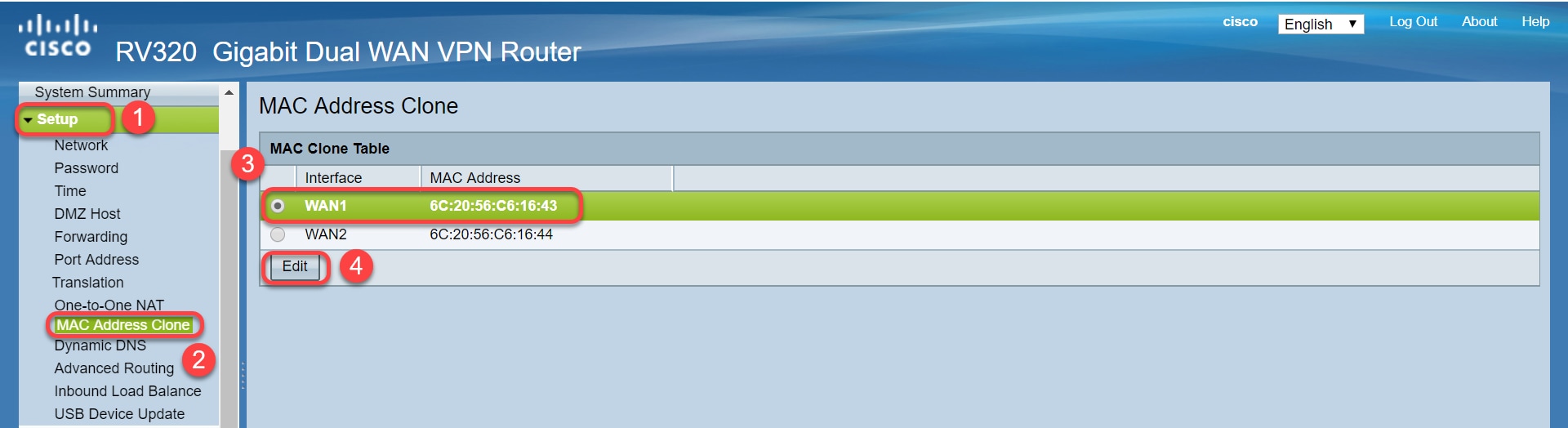
步驟2.使用已知正常工作的路由器WAN MAC地址值編輯WAN介面的預設MAC地址值。按一下「Save」。

驗證
要驗證新配置的MAC地址是否反映在RV320路由器的WAN1介面上,請選擇Setup > MAC Address Clone。檢驗MAC地址。

附註:您還可以檢驗是否顯示RV320系列路由器WAN介面的IP地址。根據ISP鏈路,不同使用者的此IP不同。
結論
現在,您已完成並確認了MAC地址克隆,並驗證您的RV320系列路由器上是否已分配了IP地址。
 意見
意見